Di dunya anu didorong ku média ayeuna, streaming musik parantos janten pasar anu panas sareng Spotify mangrupikeun salah sahiji nami anu kasohor di pasar éta. Éta sayogi dina kalolobaan alat modern, kalebet komputer Windows sareng macOS sareng smartphone sareng tablet ios sareng Android. Dina ngolah ngagunakeun layanan ieu, sababaraha pamaké bakal papanggih sababaraha isu kawas Spotify Kasalahan Code 3, Spotify Kasalahan Code 4, sarta leuwih. Dinten ayeuna, di dieu, urang bakal ngobrol ngeunaan kumaha carana ngalereskeun Kode Kasalahan Spotify 4 kalayan gampang.
Bagian 1. Naon anu ngabalukarkeun Spotify Kasalahan Code 4?
Sababaraha pangguna bakal mendakan ajakan "Teu aya sambungan internét anu dideteksi. Spotify bakal otomatis nyoba nyambungkeun deui nalika ngadeteksi sambungan internét (kode kasalahan: 4)" dipintonkeun di luhureun program Spotify nalika ngagunakeun Spotify pikeun ngadengekeun musik. Nanging, seueur jalma henteu terang alesan kunaon aranjeunna mendakan masalah ieu dina Spotify.
Spotify Kasalahan Code 4 bisa ogé disebut Spotify Offline Kasalahan Code 4 nu disababkeun ku setélan sambungan Internet salah. Éta dirancang pikeun ngingetkeun pangguna pikeun pariksa aksés internét pikeun ngajalankeun Spotify kalayan leres. Setélan sambungan Internét anu salah kalebet masalah DNS sareng proxy sareng masalah kasaluyuan parangkat lunak sapertos setélan firewall anu teu cocog tiasa nyababkeun kasalahan.
Bagian 2. Kumaha Kuring Fix Kasalahan Code 4 on Spotify?
Ayeuna anjeun terang naon Spotify Kasalahan Code 4 sareng naha anjeun bakal nyumponan masalah ieu. Di dieu kami geus dikumpulkeun luhureun 6 workarounds pangalusna pikeun ngalereskeun Spotify Offline Kasalahan Code 4 dina bagian ieu. Ngan coba solusi di handap pikeun gampang ngajawab masalah ieu.
Solusi 1. Fix Spotify Offline Kasalahan Code 4 ngaliwatan DNS
Masalahna sering disababkeun ku sambungan Internét anu teu leres anu henteu tiasa ditampi ku pangladén Spotify. Janten, nalika anjeun mendakan masalah ieu, hal anu munggaran anjeun kedah laksanakeun nyaéta mariksa pangladén DNS dina komputer anjeun. Ngan cobian ngarobih setélan DNS standar anjeun pikeun ngalereskeun masalah éta.
Pikeun Windows

Lengkah 1. Pindah ka Panél kontrol teras klik Jaringan sareng Internét > Network jeung Sharing Center > Robah setélan adaptor .
Lengkah 2. Pilih sambungan nu Anjeun hoyong ngonpigurasikeun Google Public DNS. Salaku conto:
- Pikeun ngarobah setelan sambungan Ethernet, klik katuhu dina Ethernet panganteur tur pilih Pasipatan .
- Pikeun ngarobah setelan sambungan nirkabel, klik katuhu dina Wifi panganteur tur pilih Pasipatan .
Lengkah 3. Pilih nu Jaringan tab. Sahandapeun Sambungan ieu ngagunakeun item di handap ieu , pilih Protokol Internét Vérsi 4 (TCP/IPv4) atawa Protokol Internét Vérsi 6 (TCP/IPv6) teras klik Pasipatan .
Lengkah 4. Pencét Maju tur pilih nu DNS tab. Upami aya alamat IP server DNS anu didaptarkeun di dinya, tuliskeun pikeun rujukan ka hareup, teras cabut tina jandela ieu.
Lengkah 5. Pencét OKÉ teras pilih Anggo alamat pangladén DNS di handap ieu .
Lengkah 6. Ganti alamatna ku alamat IP tina server DNS Google:
- Pikeun IPv4: 8.8.8.8 jeung / atawa 8.8.4.4.
- Pikeun IPv6: 2001:4860:4860::8888 jeung / atawa 2001:4860:4860::8844.
Pikeun Mac

Lengkah 1. Ngaluncurkeun Préferénsi System ku ngaklik Préferénsi System ikon dina Dock.
Lengkah 2. Pencét Jaringan dina jandéla System Preferences pikeun muka layar preferensi jaringan.
Lengkah 3. Dina setélan Network, klik dina Maju tombol lajeng klik dina DNS tab pikeun mintonkeun dua panel.
Lengkah 4. Pencét éta + (tanda tambah) di belah kénca juru handap layar pikeun ngagentos alamat anu didaptarkeun ku, atanapi nambihan, alamat IP Google di luhur daptar:
- Pikeun IPv4: 8.8.8.8 jeung / atawa 8.8.4.4.
- Pikeun IPv6: 2001:4860:4860::8888 jeung / atawa 2001:4860:4860::8844.
Lengkah 5. Tungtungna, klik dina OKÉ tombol pikeun nyimpen modifikasi. Balikan deui aplikasi Spotify dina komputer anjeun deui sareng Kode Kasalahan 4 masalah Spotify kedah diatasi.
Solusi 2. Robah firewall pikeun Fix Kasalahan Code 4 Spotify
Sakapeung, teu aya masalah sareng setélan DNS anjeun. Janten, anjeun tiasa difokuskeun setélan Firewall ayeuna. Upami Spotify diblokir ku setélan firewall dina komputer anjeun, Spotify moal ngaksés Internét. Pikeun ngidinan Spotify nyambung ka Internet, ngan laksanakeun léngkah di handap ieu.
Pikeun Windows
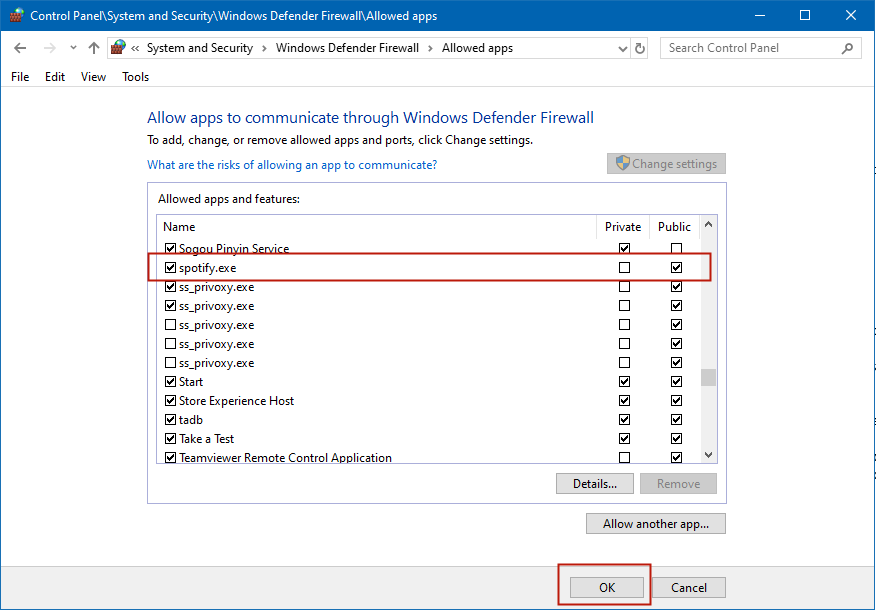
Lengkah 1. Buka Panél kontrol dina komputer anjeun ku ngetik dina bar teang anjeun di belah kénca juru handap.
Lengkah 2. Lajeng pilih nu Sistim jeung Kaamanan pilihan teras klik dina Windows Defender Firewall .
Lengkah 3. Pencét Ngidinan aplikasi atawa fitur ngaliwatan Windows Defender Firewall dina sidebar tina Windows Defender Firewall.
Lengkah 4. Gulung ka handap pikeun manggihan Spotify.exe tina kumpulan aplikasi sareng pariksa kotak anu cocog upami éta henteu acan dicentang.
Lengkah 5. Pencét OKÉ pikeun nyimpen modifikasi.
Pikeun Mac
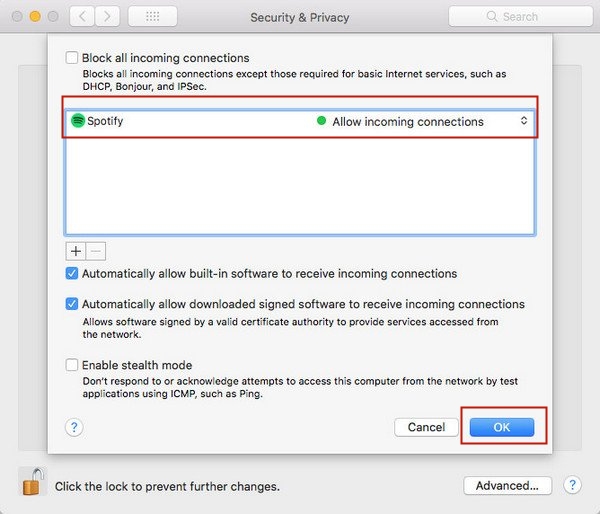
Lengkah 1. Pikeun muka panel firewall dina Mac anjeun, pilih menu Apple > Préferénsi System , klik Kaamanan & Privasi teras klik Firewall .
Lengkah 2. Pencét éta ngonci ikon di belah kénca juru handap pikeun muka konci Kaamanan & Privasi preferensi . Anjeun bakal ningali jandela pop-up dimana anjeun kedah ngalebetkeun nami administrator sareng kecap akses pikeun muka konci éta supados tiasa ngarobih deui setélan firewall.
Lengkah 3. Dina Pilihan firewall, klik Maju teras klik Tambihan kancing. Anjeun bakal diarahkeun ka folder Aplikasi dimana anjeun milih item Spotify dina daptar.
Lengkah 4. Ayeuna pake kenop Panah Kaluhur sareng Panah Turun pikeun nyetel wates kanggo aplikasi Spotify. Pencét OKÉ pikeun nerapkeun parobihan saatos ngantepkeun Mac anjeun ngijinkeun sambungan anu asup ti Spotify.
Solusi 3. Tambahkeun Spotify kana Daptar Pangecualian Aplikasi Antivirus
Iwal firewall, parangkat lunak anti-virus dina komputer anjeun ogé tiasa ngahalangan ngamimitian Spotify ku kasalahan. Upami anjeun parantos dipasang parangkat lunak anti-virus dina komputer anjeun, anjeun tiasa nyobian nyaluyukeun setélan supados ningkatkeun blokade.
Lengkah 1. Seuneu nepi ESET Smart Kaamanan atawa ESET NOD32 Antipirus .
Lengkah 2. Pencét Antipirus sareng Antipirus sareng antispyware > Pangaluaran > Tambahkeun sanggeus ngaktipkeun Setup canggih jandela.
Lengkah 3. Ngotéktak " C:Pamaké(Ngaran pamaké anjeun)AppDataRoamingSpotify ” jeung manggihan Spotify.exe .
Lengkah 4. Pencét éta OKÉ tombol pikeun nyimpen modifikasi.
Solusi 4. Fix Kasalahan Code 4 on Spotify via Setélan proxy
Setélan Proxy dina aplikasi Spotify ogé mangaruhan pamakean Spotify anjeun. Pikeun ngalereskeun masalah kode kasalahan ieu, anjeun ngan saukur tiasa ngarobih setélan Proxy dina aplikasi kalayan léngkah-léngkah ieu di handap.
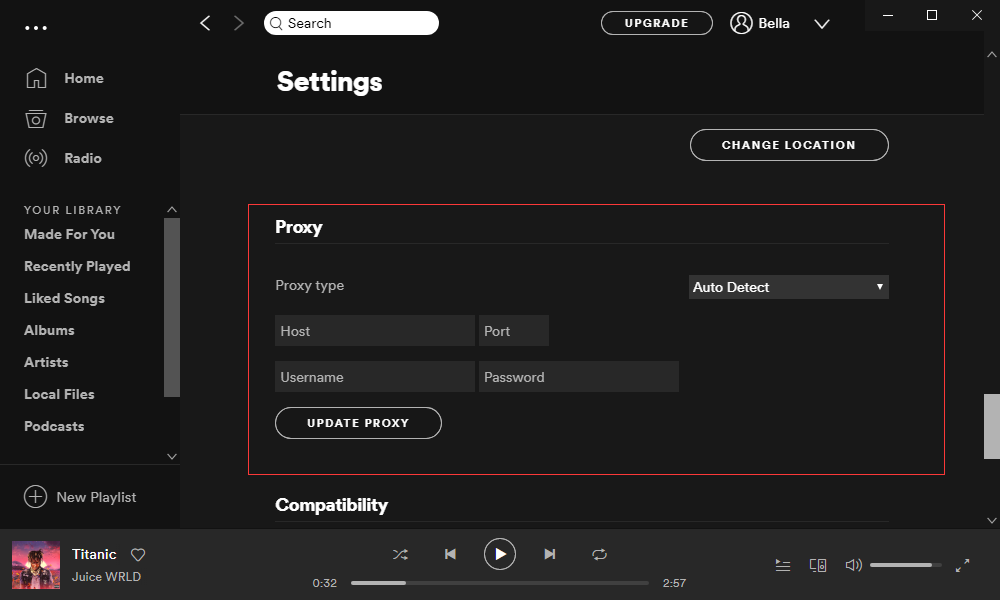
Lengkah 1. Jalankeun aplikasi Spotify dina komputer anjeun teras klik tombolna ménu bar keur indit ka Setélan jandela.
Lengkah 2. Gulung ka handap ka handap kaca pikeun manggihan nu Témbongkeun Setélan Advanced tombol jeung klik dinya.
Lengkah 3. Dina setélan proxy, klik Otomatis Deteksi jeung milih HTTP tina daptar turun-handap.
Lengkah 4. Tungtungna, klik Apdet Proxy pikeun nerapkeun modifikasi pikeun ngalereskeun masalah.
Solusi 5. Uninstall na Reinstall Spotify dina Komputer
Upami kodeu kasalahan masih némbongan dina Spotify anjeun, masalahna sanés sambungan Internét dina komputer sareng tiasa dilereskeun ku pasang deui. Anjeun tiasa nyobian ngahapus aplikasi Spotify dina komputer anjeun teras pasang deui. Ieu tutorialna:
Pikeun Windows

Lengkah 1. Ngaluncurkeun Panél kontrol dina komputer anjeun ku milarianana dina bar teang anjeun.
Lengkah 2. Pencét éta Program tombol lajeng klik dina Uninstall program tombol handap Program sareng Fitur .
Lengkah 3. Gulung ka handap pikeun milarian aplikasi Spotify tina daptar aplikasi sareng klik katuhu dina aplikasi Spotify teras pilih Uninstall pilihan.
Lengkah 4. Teras aplikasi Spotify bakal dipiceun tina komputer anjeun sareng anjeun tiasa ngaluncurkeun Microsoft Store pikeun masang aplikasi Spotify dina komputer anjeun deui.
Pikeun Mac

Lengkah 1. Panggihan aplikasi Spotify ku ngaklik Aplikasi dina sidebar tina sagala jandela Finder. Atawa ngagunakeun Sorotan Pikeun manggihan aplikasi Spotify, teras pencét jeung tahan Paréntah konci bari ngaklik dua kali aplikasi Spotify dina Spotlight.
Lengkah 2. Pikeun mupus aplikasi Spotify, sered aplikasi Spotify ka tempat sampah, atawa pilih Spotify tur pilih File > Pindah ka Sampah .
Lengkah 3. Teras anjeun dipenta pikeun nuliskeun kecap akses akun administrator dina Mac anjeun. Ieu ngan ukur sandi anu anjeun anggo pikeun asup ka Mac anjeun.
Lengkah 4. Pikeun mupus aplikasi Spotify, pilih Panyungsi > Sampah Kosong . Teras cobian asup ka Spotify nganggo akun Spotify anjeun deui sareng masalah anjeun bakal direngsekeun.
Lengkah 5. Arahkeun ka situs wéb resmi Spotify sareng cobian pasang deui aplikasi Spotify dina komputer anjeun.
Solusi 6. Anggo Spotify Music Converter pikeun Ngundeur Daptar Puter Spotify Offline
Masih, kaganggu ku Spotify henteu aya sambungan Internét anu dideteksi sareng Kode Kasalahan 4 dina komputer Windows atanapi Mac anjeun? Anjeun coba ngagunakeun Parabot Parobah Musik MobePas . Ieu mangrupikeun alat undeuran profésional anu gampang dianggo pikeun Spotify anu tiasa ngaunduh sareng ngarobih musik Spotify kana sababaraha format audio anu populer sareng akun Gratis.
Parabot Parobah Musik MobePas tiasa ngabantosan anjeun ngaunduh sadaya daptar puter anu anjeun ciptakeun dina Spotify offline anjeun supados sambungan Internét anu salah henteu tiasa dianggo dina Spotify anjeun. Kalayan bantosanana, anjeun tiasa nyimpen musik Spotify kana format audio universal sapertos MP3 supados tiasa maénkeun musik Spotify dina pamuter média sareng alat offline tanpa wates.
Lengkah 1. Tambahkeun lagu Spotify ka Spotify Music Converter
Jalankeun MobePas Music Converter teras éta bakal ngamuat aplikasi Spotify dina komputer anjeun sacara otomatis. Napigasi ka perpustakaan anjeun dina Spotify tur pilih lagu nu Anjeun hoyong ngadangukeun. Teras anjeun tiasa nyéred sareng teundeun kana MobePas Music Converter atanapi nyalin sareng nempelkeun URL lagu atanapi daptar puter kana kotak milarian dina MobePas Music Converter.

Lengkah 2. Pilih format output pikeun musik Spotify
Ayeuna anjeun kedah ngalengkepan setélan audio kaluaran. Ngan klik dina ménu bar teras pilih Karesep pilihan. Pindah ka Ngarobah jandela, sarta anjeun bisa milih format audio kaluaran. Salian ti éta, anjeun ogé tiasa nyaluyukeun laju bit, saluran, sareng laju sampel pikeun kualitas audio anu langkung saé. Inget pikeun klik dina OKÉ tombol pikeun nyimpen setelan.

Lengkah 3. Mimitian pikeun ngundeur musik ti Spotify
Balik deui ka antarmuka MobePas Music Converter teras klik tombolna Ngarobah tombol di pojok katuhu handap. Teras MobePas Music Converter mimiti ngaunduh sareng ngarobih lagu musik tina Spotify ka komputer anjeun. Sakali konversi dijieun, Anjeun bisa ngotéktak sadaya lagu dirobah dina sajarah dirobah ku ngaklik Dirobah ikon.

kacindekan
Metodeu di luhur sakuduna dituju pikeun ngatasi masalah Kasalahan 4 dina Spotify kalayan gampang. Sanajan kitu, kalayan bantuan ti Parabot Parobah Musik MobePas , anjeun tiasa ngabéréskeun masalah sakali sareng salamina sabab masalahna disababkeun ku sambungan Internét saleresna. MobePas Music Converter tiasa ngabantosan anjeun ngaunduh lagu musik Spotify offline.

